【実行者向け】マンスリーサポーター向け限定公開 活動報告の投稿
以下の記事は、継続寄付に関する記事となります。クラウドファンディングに関する記載はありません。クラウドファンディングと継続寄付の違いにつきましては、【実行者向け】クラウドファンディングと継続寄付の違いをご覧ください。
マンスリーサポーター向けで活動報告を限定で投稿した場合
公開範囲を「継続中のマンスリーサポーター」で公開した場合は「支援者限定」と表示され、継続中のマンスリーサポーターでない場合は「プロジェクトのマンスリーサポーターのみ読むことができます。」と表示され、記事内容は表示されません。
補足
マンスリーサポーターでない人も活動報告のタイトル及び投稿日時を確認することができます。
PCからの投稿方法
1. READYFORにログインした状態で、画面上部の【管理画面】をクリックしてください。
2. 対象プロジェクトの【活動報告】をクリックしてください。
3. 右上に表示される【活動報告を書く】をクリックしてください。
4. 「投稿先のプロジェクト」から、活動報告を投稿したいプロジェクトのタイトルを選択してください。
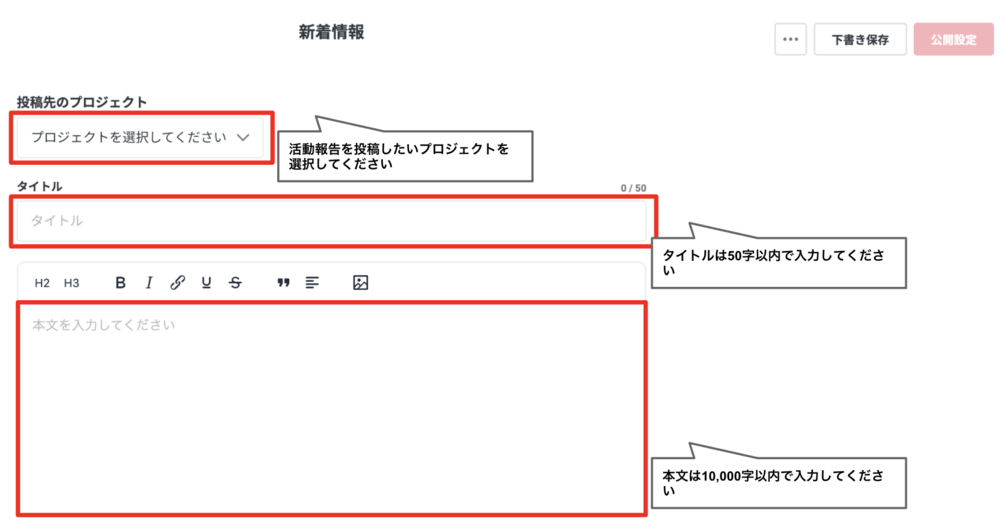
5. 「タイトル」と「本文」を入力してください。
注意
タイトルは50字以内で記入してください。
本文は10,000文字以内で記入してください。
補足
(任意)画像を挿入したい場合は、【実行者向け】活動報告の投稿を参照してください。
6.本文の編集が完了したら右上の【公開設定】ボタンをクリックしてください。
7.「公開範囲」を「全員」から「継続中のマンスリーサポーター」に変更してください。
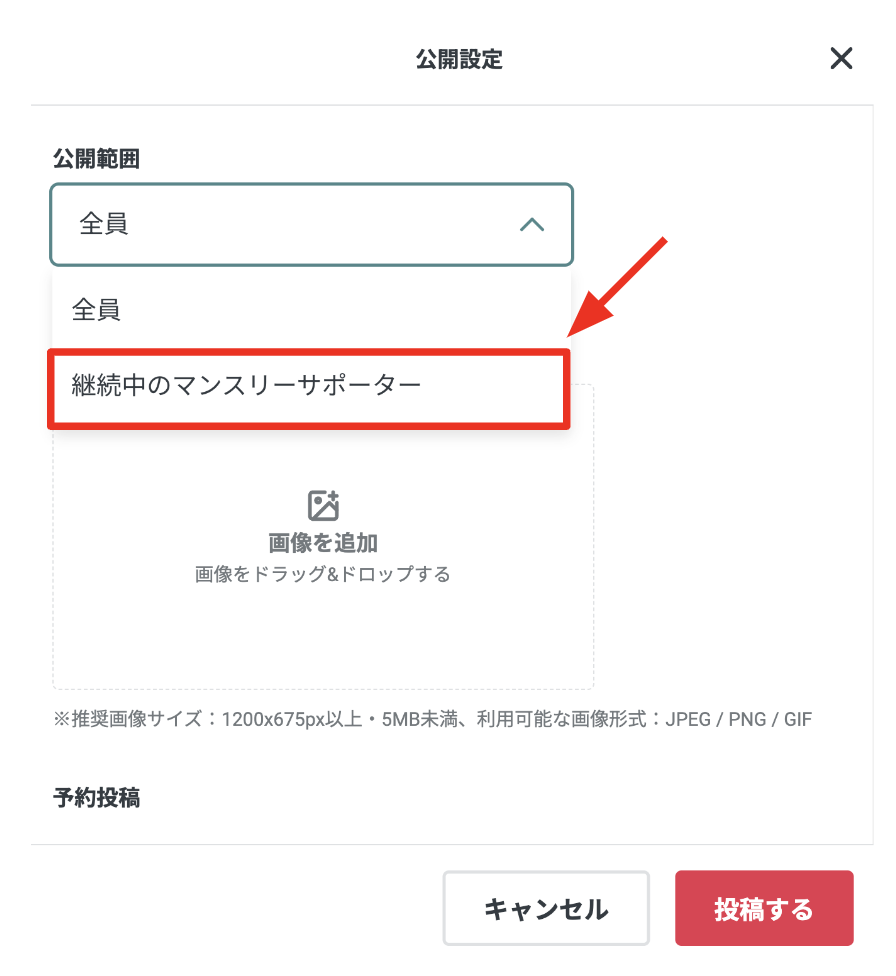
補足
公開範囲の選択肢は、下記2つです。
全員
継続中のマンスリーサポーター
「全員」はマンスリーサポーターであるかに関わらず誰でも閲覧が可能、「継続中のマンスリーサポーター」は継続寄付プロジェクトに支援中のマンスリーサポーター(解約は除く)が閲覧可能です。
公開範囲の設定に関わらず、活動報告のタイトル及び投稿日時は確認することができます。
8.本文の編集が完了したら右上の【公開設定】ボタンをクリックしてください。
補足
投稿を予約したい場合は、「予約投稿」の【設定する】にチェックを入れ、予約投稿日時を入力してください。
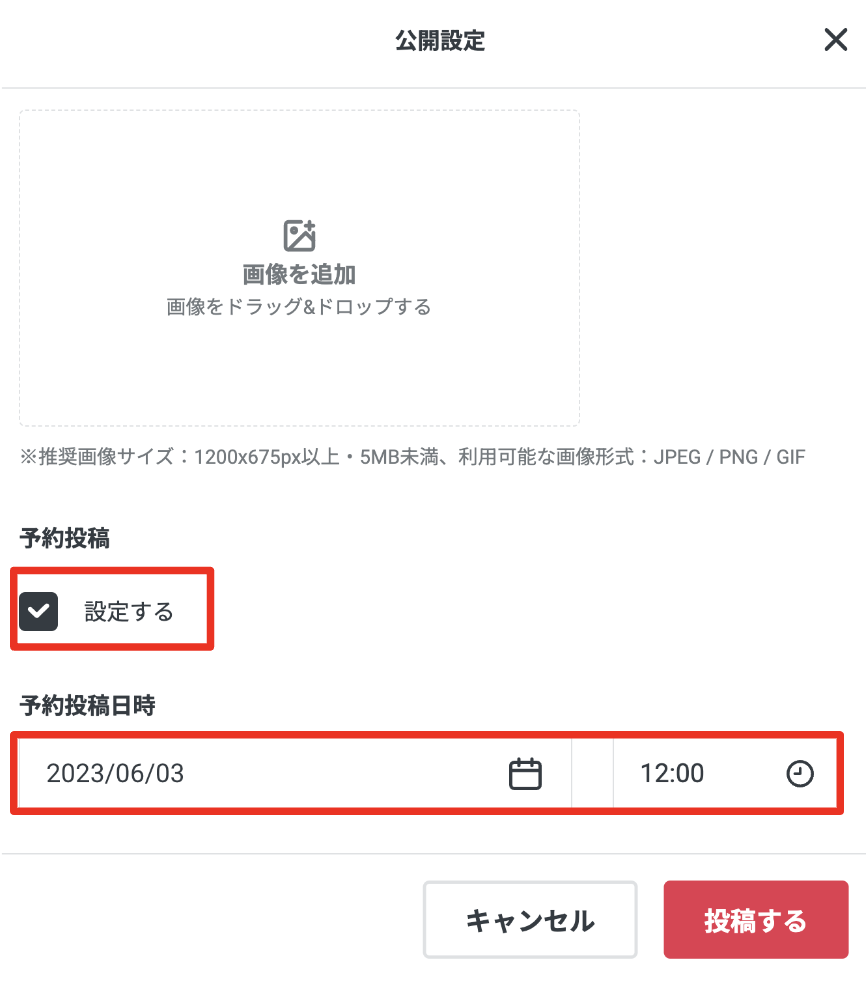
9.問題なければ【投稿する】をクリックしてください。
スマートフォンからの投稿方法
1.READYFORにログインした状態で、画面右上のプロフィールアイコンをクリックしてください。
2.メニューの中から【管理画面】をクリックしてください。
3.左上の三本線のメニューをクリックし、「活動報告」をクリックしてください。
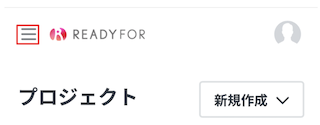
4.画面右上の【活動報告を書く】をクリックしてください。
5.「投稿先のプロジェクト」から、活動報告を投稿したいプロジェクトのタイトルを選択してください。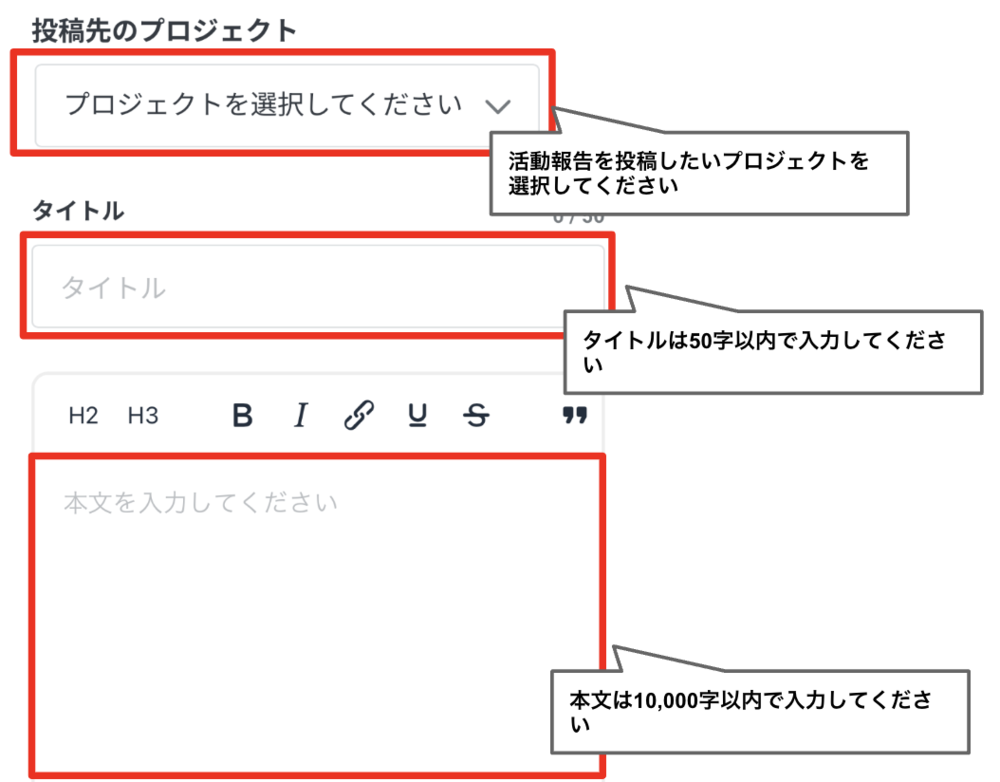
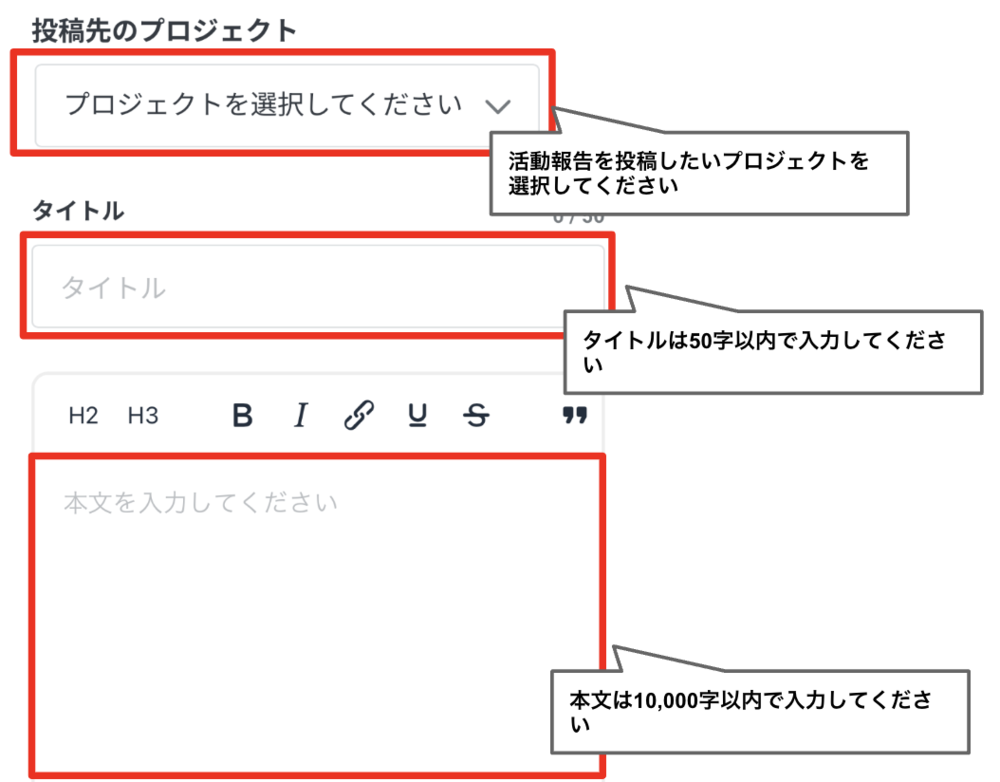
6.「タイトル」と「本文」を入力してください。
注意
タイトルは50字以内で記入してください。
本文は10,000文字以内で記入してください。
補足
(任意)画像を挿入したい場合は、【実行者向け】活動報告の投稿を参照してください。
7.「公開範囲」を「全員」から「継続中のマンスリーサポーター」に変更してください。
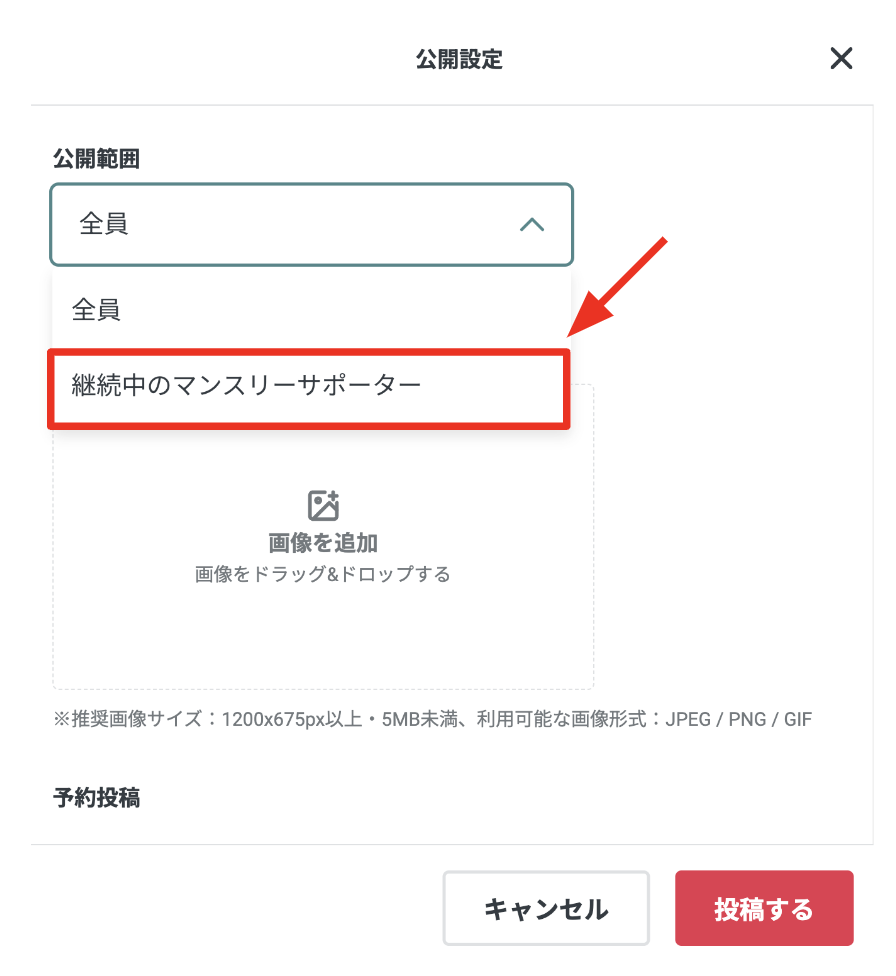
補足
公開範囲の選択肢は、下記2つです。
全員
継続中のマンスリーサポーター
「全員」はマンスリーサポーターではないREADYFORユーザーも閲覧可能、「継続中のマンスリーサポーター」は継続寄付プロジェクトに支援中のマンスリーサポーター(解約は除く)が閲覧可能です。
8.本文の編集が完了したら右上の【公開設定】ボタンをクリックしてください。
補足
投稿を予約したい場合は、「予約投稿」の【設定する】にチェックを入れ、予約投稿日時を入力してください。
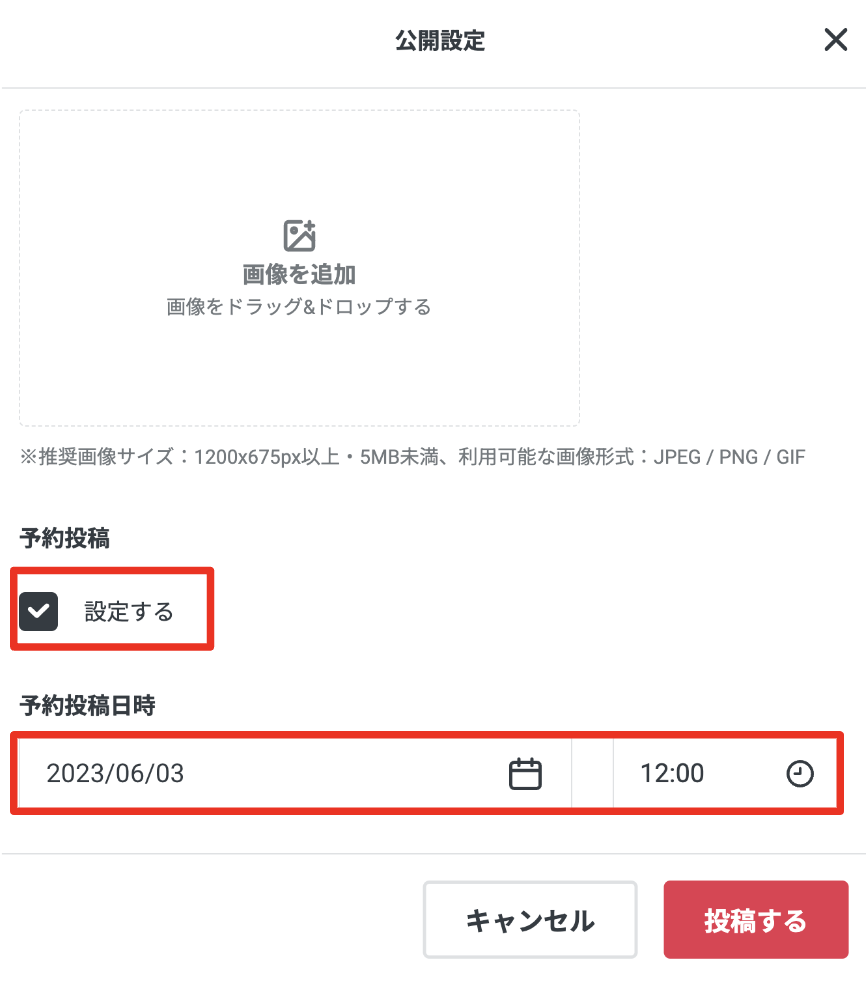
9.問題なければ【投稿する】をクリックしてください。
----------------------